问题场景:
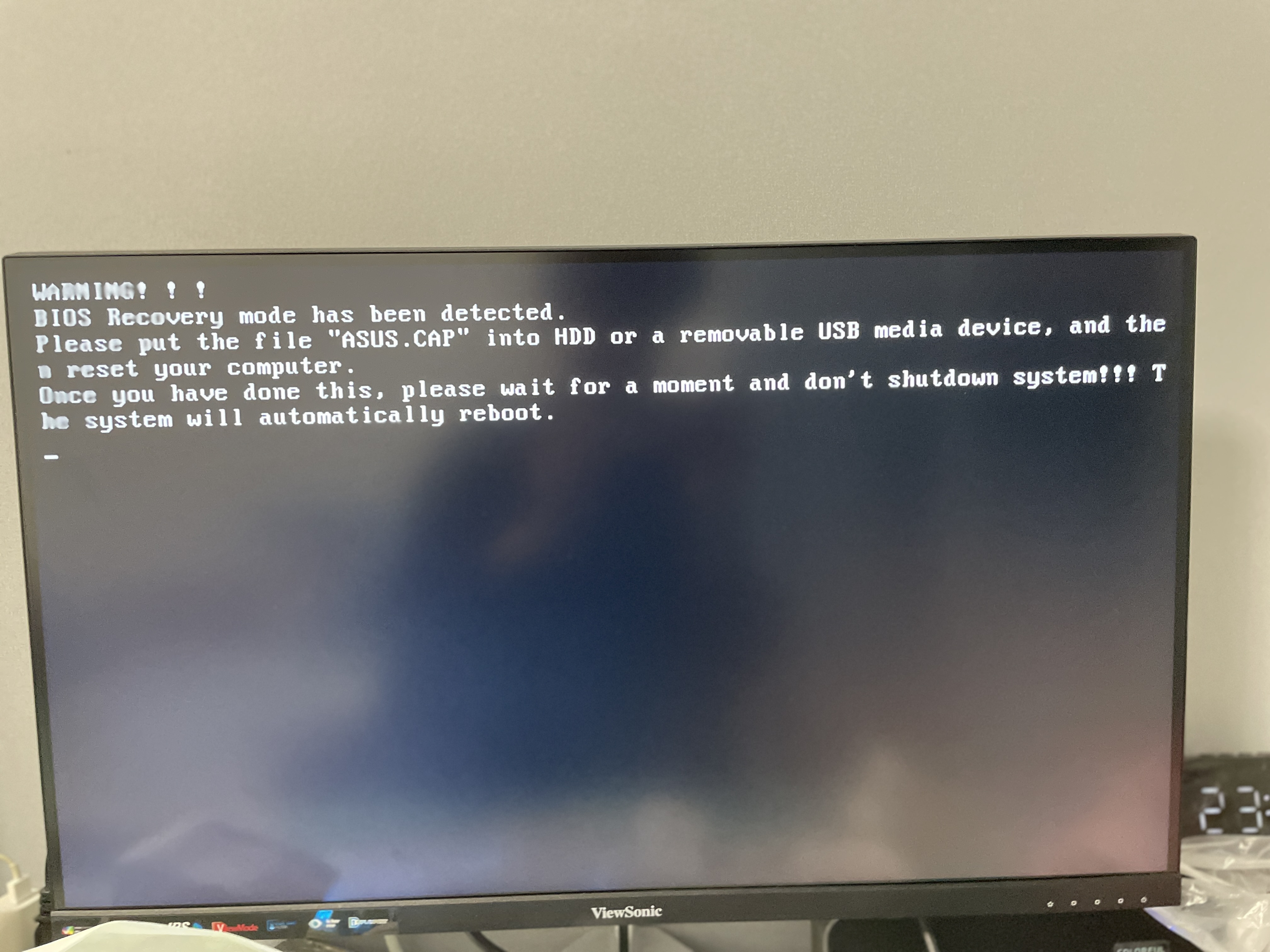
warming! ! !
bios recovery mode has been detected.
please put the file “asus. cap” into hdd or a removable usb media device, and the o reset your computer.
once you have done this, please wait for a moment and don’t shutdown system!!! t he system will automatically reboot.
下面是中文翻译后解释:
这个错误提示告诉你,你的计算机已经进入了bios恢复模式,并且需要你手动将一个名为 “asus.cap” 的文件放入你的硬盘驱动器或可移动的usb媒体设备中。然后重新启动计算机。在这之后,请等待一段时间,不要关闭系统,系统将自动重新启动。
解决方案:
步骤1:下载适当的bios文件
首先,你需要找到适合你电脑的bios文件。你可以去你计算机制造商的官方网站上寻找适合你的bios文件,然后下载到你的计算机中。
- 进入华硕官网:https://w3.asus.com.cn/
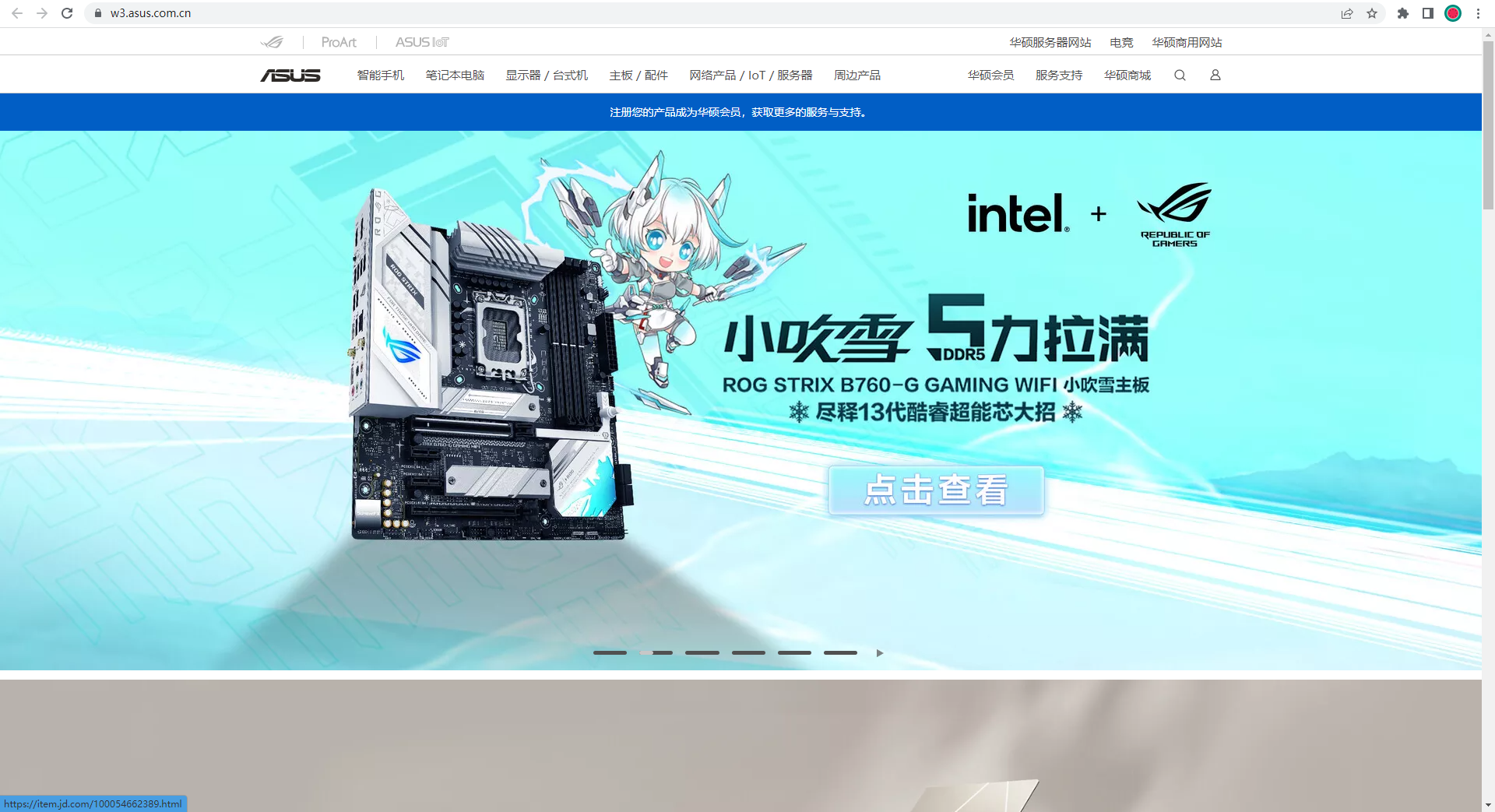
- 找到右上角的【服务支持】,找到【下载中心】
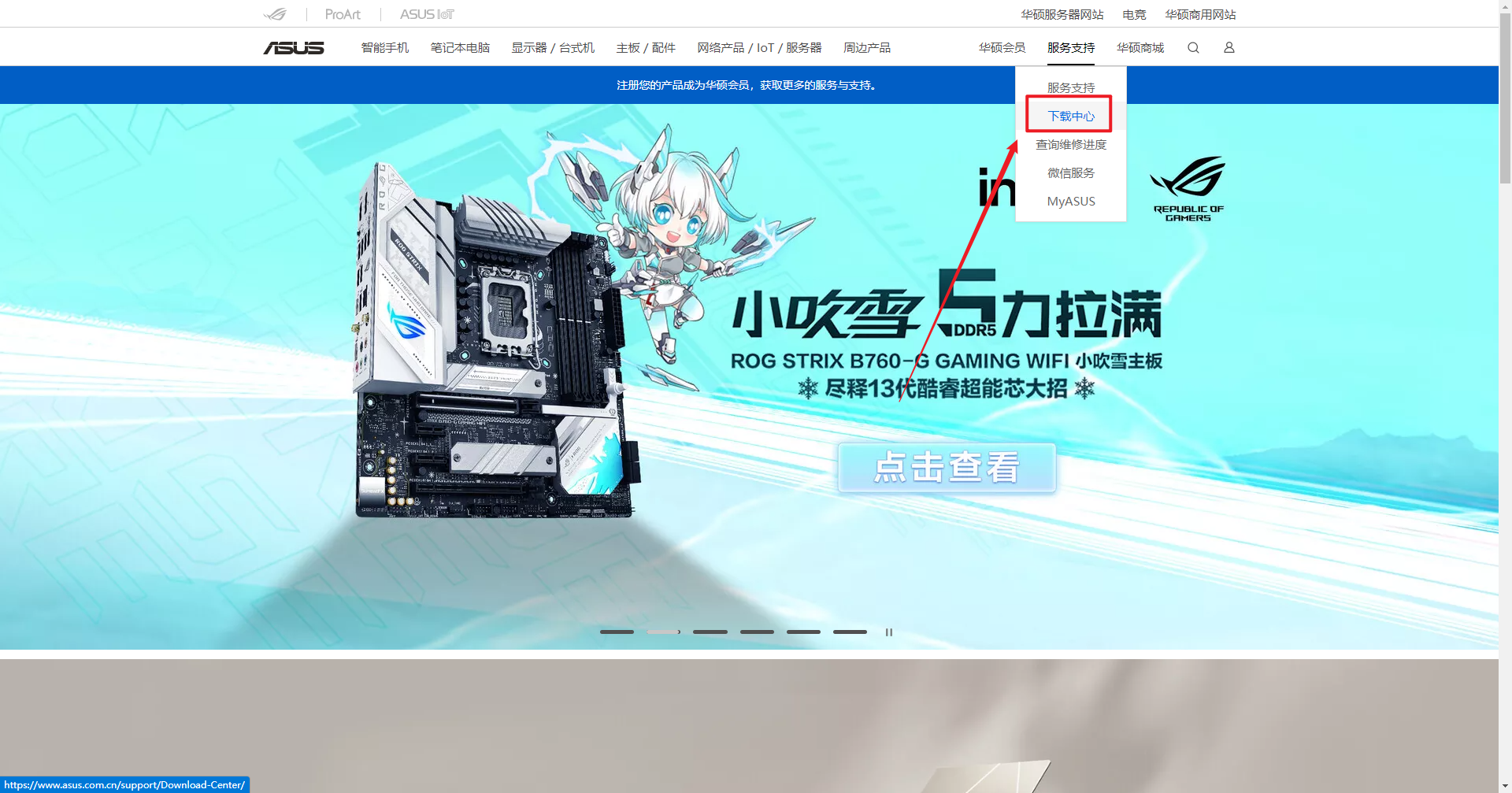
- 选择自己电脑的【主板型号】已及是什么厂商的,然后点击【驱动程序和工具软件】进入下载
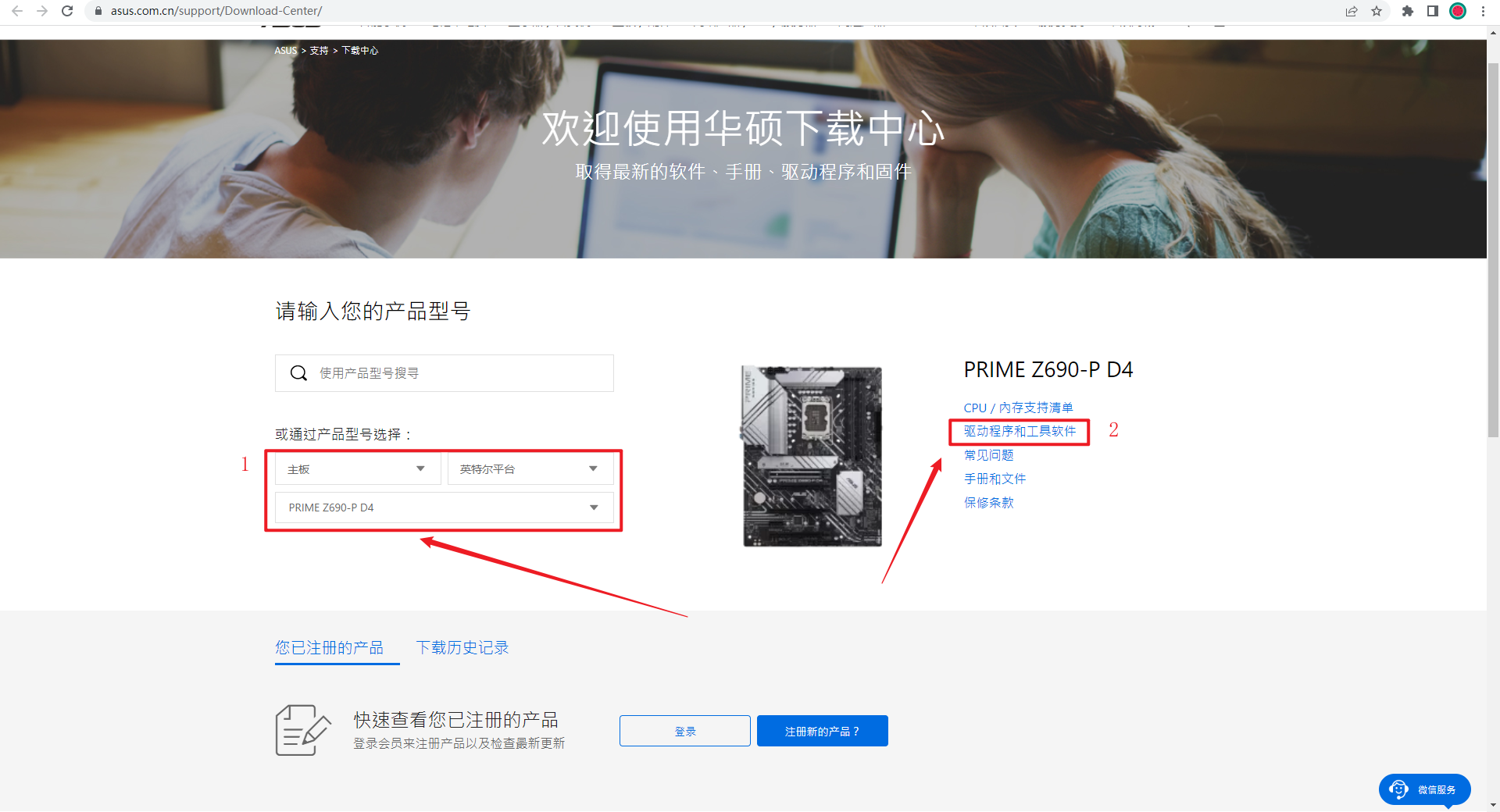
- 选择【bios & 固件】下载最新的即可
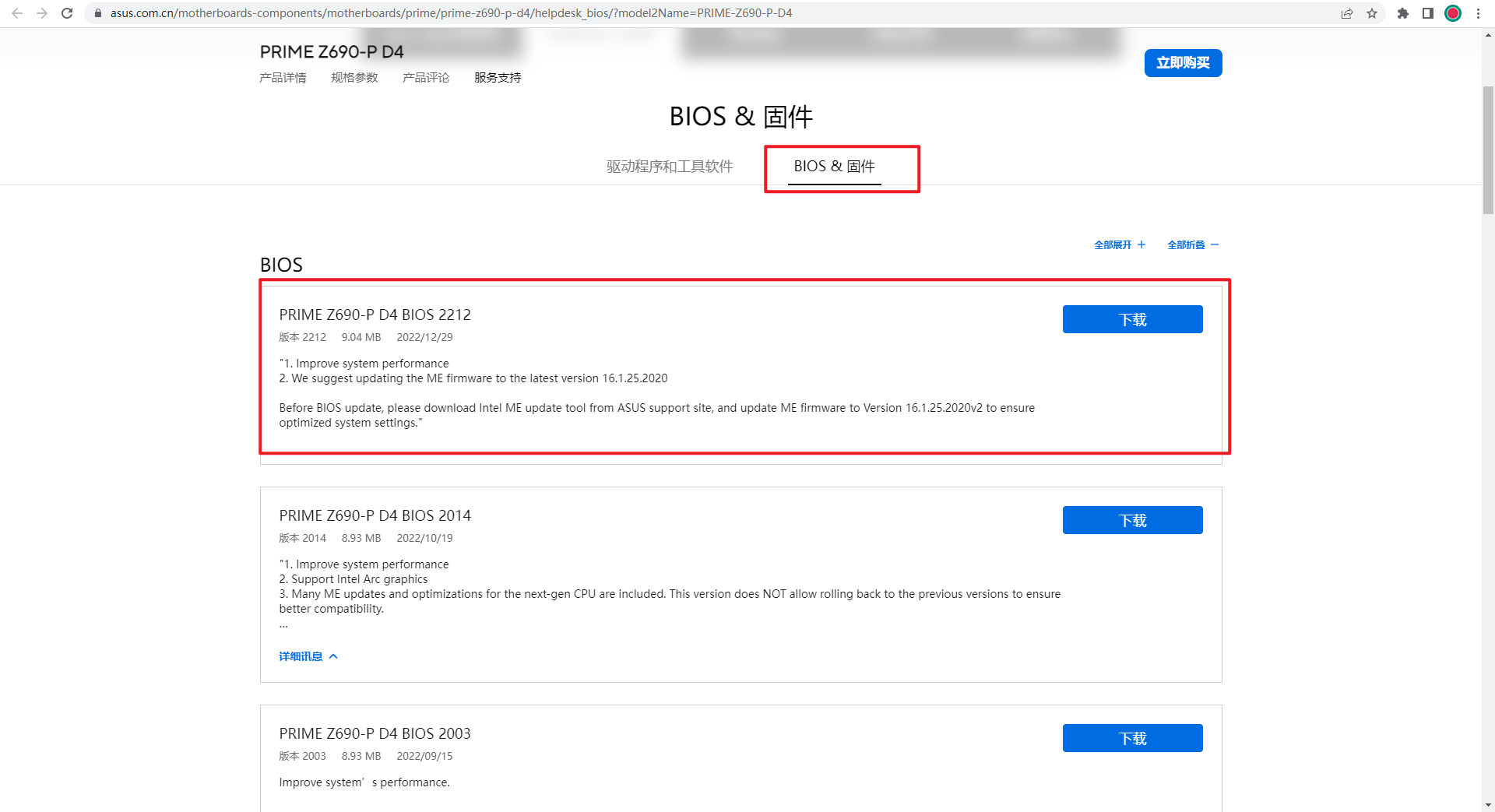
步骤2:将bios文件复制到可移动设备或硬盘驱动器中
- 找一个【移动硬盘 | u盘】
- 然后,你需要将bios文件复制到一个可移动设备或硬盘驱动器中。你可以使用任何你想要的可移动设备或硬盘驱动器,只要你能够将bios文件成功地复制到该设备中。
- 解压后一定要重命名,为开机界面提示的文件名称,否则无法识别该文件
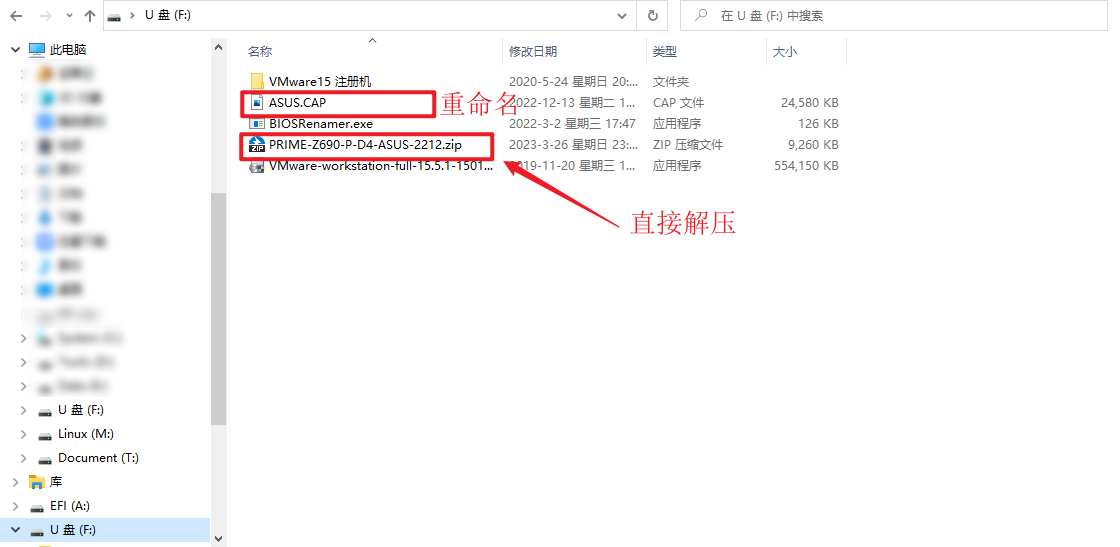
步骤3:进入bios恢复模式
- 接下来,你需要【移动硬盘 | u盘】插入电脑重启即可。
步骤4:恢复bios
- 一旦你进入了bios恢复模式,你应该能够看到一个选项,要求你选择要使用的bios文件。选择你之前下载的bios文件,并按照屏幕上的提示进行操作,以恢复你的bios设置。
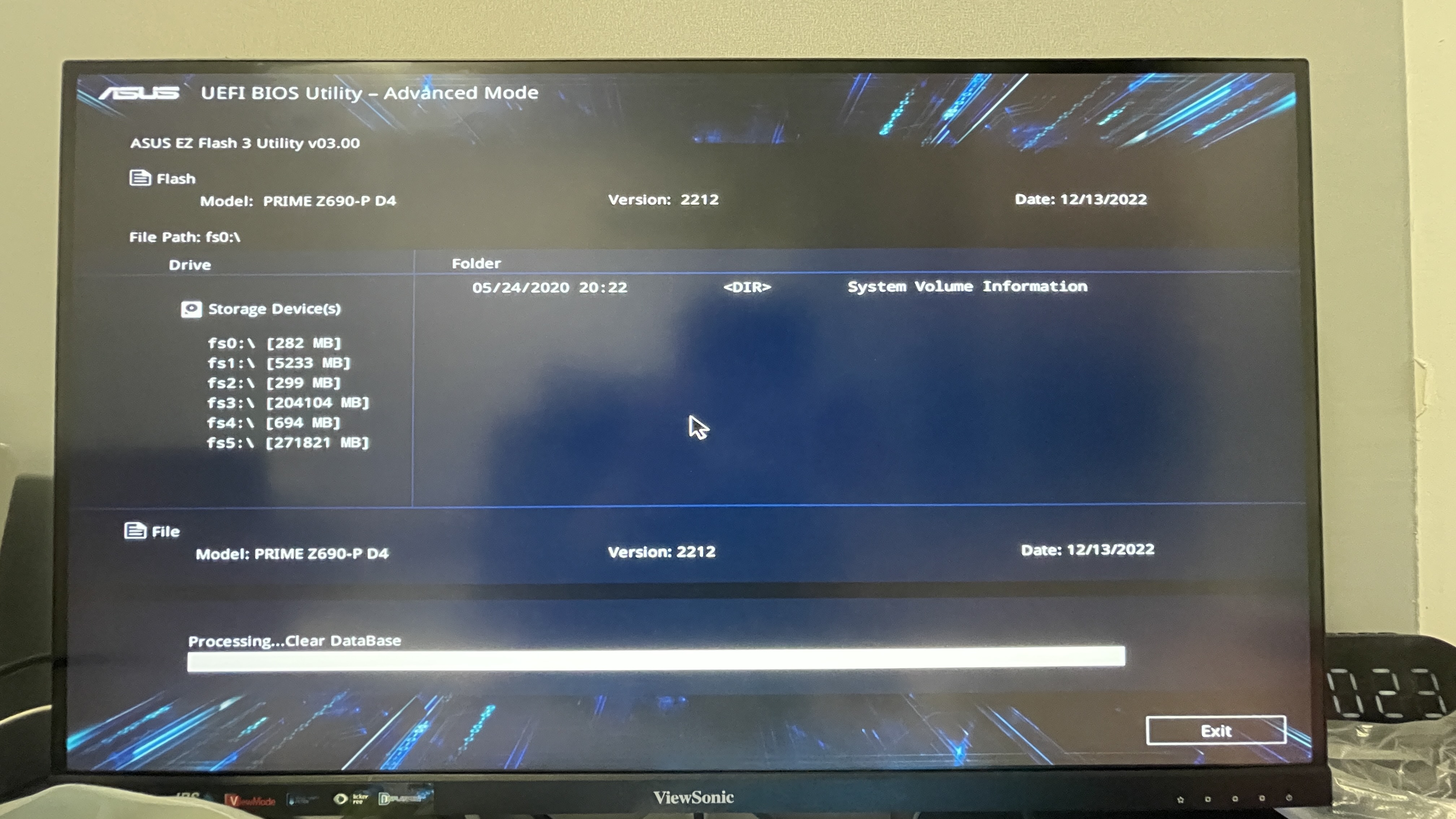
步骤5:等待自动重启
- 在恢复bios设置之后,你需要等待一段时间,直到系统自动重启。在这个过程中,不要关闭你的计算机,也不要移除你的可移动设备或硬盘驱动器。
总结:
-
更新bios是一个重要的过程,可以帮助你的计算机获得更好的性能和稳定性。但如果在更新bios时遇到突然断电的情况,就有可能会出现上述错误。如果你遇到了这个问题,不要担心,按照上述步骤进行操作,你应该能够顺利地恢复你的bios设置,并让你的计算机正常运行。
-
需要注意的是,在更新bios时,一定要确保你的电脑处于一个稳定的电源供应状态。如果在更新过程中电源突然断电,可能会导致bios设置丢失,从而让你的计算机无法正常运行。因此,在更新bios时,最好将你的计算机连接到一个稳定的电源插座中,并确保电源供应不会在更新过程中中断。
-
另外,如果你不确定如何更新bios或遇到了其他问题,请不要尝试自己操作,最好寻求专业的技术支持,以避免出现更加严重的问题。

发表评论